Настройки ресурса Книга: различия между версиями
1>Campbeeo@tcd.ie |
переводы |
||
| (не показаны 2 промежуточные версии 2 участников) | |||
| Строка 1: | Строка 1: | ||
{{Book}} | {{Book}} | ||
На этой странице более подробно рассматриваются настройки ресурса Книга после того, как вы добавите его в свой курс, а также рассматриваются связанные с этим настройки администрирования сайта. | |||
==Общее== | |||
При необходимости укажите название Книги и ее описание, установив соответствующий флажок, если вы хотите, чтобы описание отображалось на странице курса. | |||
* | ==Внешний вид== | ||
;Форматирование глав | |||
:Есть следующие варианты: | |||
* Нет - названия глав и подразделов вообще не форматируются, но при желании можно использовать специальные стили нумерации. Например, «Первая глава», «А.1 [...] подраздел», ... | |||
* Номера: главы и подразделы нумеруются (1, 1.1, 1.2, 2, ...) | |||
* Маркеры: подразделы имеют отступы и отображаются с помощью маркеров. | |||
* С отступом: подразделы имеют отступы.<br /> | |||
;Пользовательские заголовки | |||
:Если вы отключите пользовательские заголовки, название главы (то, которое указано в оглавлении) будет отображаться в качестве заголовка в верхней части вашего содержимого. | |||
:Если вы включите пользовательские заголовки, вы сможете создать заголовок, отличный от того, который отображается в оглавлении, или вообще не отображать заголовок. Если вы включите пользовательские заголовки, вам нужно будет ввести название главы как часть содержимого страницы. | |||
==Другие настройки== | |||
В зависимости от того, что включено для вашего сайта и курса, вам также может потребоваться изучить [[Common module settings|общие настройки модуля]], [[Restrict access|ограничение доступа]], [[завершение элементов]], [[Tags|теги]] и [[Competencies|компетенции]]. | |||
== Настройки администрирования сайта == | |||
Администратор может установить значения по умолчанию для форматирования разделов и навигационных ссылок в разделе Администрирование > Плагины > Модули курса > Книга. | |||
== Добавление глав (разделов) и подразделов == | |||
Названия глав отображаются в виде ссылок в оглавлении слева от вашего контента. Рекомендуется делать названия короткими. | |||
# Включите редактирование. | |||
# Нажмите на значок "+" в оглавлении или в первой главе. Новая глава будет вставлена непосредственно после главы, название которой находится на той же строке, что и крестик, на который вы нажмете (скриншот 1). | |||
# Обратите внимание на установку флажка для подраздела. В главе может быть много подразделов, но в подразделах не может быть дополнительных подразделов. Таким образом, вы ограничены двумя уровнями (скриншот 2). | |||
Теперь вы видите главу и подраздел. Поскольку мы не нумеровали главы, тот факт, что вторая глава является подразделом, не виден в оглавлении. Обратите внимание, что вы, тем не менее, видите это в заголовке над содержанием. | |||
Кстати, пункты в оглавлении не пронумерованы и не имеют отступов только потому, что мы выбрали этот параметр при настройке книги. Всегда можно вернуться в настройки и изменить это (скриншот 3). | |||
{| | {| | ||
|[[ | |[[Файл:Ресурс Книга меню оглавления.png|мини|(1) Добавление раздела]] | ||
|[[Файл:Ресурс Книга подраздел.png|альт=Ресурс Книга подраздел|мини|(2) Добавление подраздела]] | |||
|[[Файл:Ресурс Книга оглавление.png|альт=Ресурс Книга оглавление|мини|(3) View of subchapter]] | |||
|} | |} | ||
== | Когда вы закончите добавлять главы и подразделы, вы можете отключить редактирование. | ||
===Тэги=== | |||
Преподаватель (или любой другой пользователь с правами редактирования) может помечать главы книги. | |||
== | |||
Администратор сайта может управлять тегами в разделе «[[Managing tags|Управление тегами]]» в разделе Администрирование. Теги глав книги могут быть добавлены в указанную коллекцию тегов, а стандартные теги могут быть предложены или принудительно установлены. При желании можно полностью отключить пометку разделов книги. | |||
==Импорт разделов== | |||
Для импорта глав | |||
Создайте zip-файл с HTML-файлами и дополнительными мультимедийными файлами и папками. Если вы хотите загрузить подразделы, добавьте "_sub" в конец HTML-файла или названия папок. | |||
# Перейдите в Администрирование > Администрирование книги > Импорт главы. | |||
# Выберите, соответствует ли каждый HTML-файл или папка отдельной главе. | |||
# Найдите и выберите zip-файл, используя кнопку «Добавить» или метод перетаскивания. | |||
# Нажмите кнопку «Импортировать». | |||
'''Примечание''': относительные ссылки на файлы преобразуются в абсолютные ссылки на главы. Ссылки на изображения, Flash и Java будут перенаправлены. Не забудьте загрузить изображения и мультимедийные файлы, а также HTML-файлы. | |||
=== Импорт разделов из существующего контента === | |||
== | Существует ряд дополнительных плагинов, которые поддерживают импорт контента в книги из других форматов. | ||
*[https://moodle.org/plugins/booktool_importepub Lucimoo epub import] поддерживает импорт контента из файлов ePub. | |||
* | *[https://moodle.org/plugins/booktool_wordimport Word import] поддерживает импорт содержимого из файлов Word (.docx). См. [[How to prepare a Word file for import into a Book]]. | ||
* | ==Возможности ресурса Книга== | ||
* | {| class="wikitable" | ||
* | |+ | ||
|Редактировать главы книги | |||
|Capabilities/mod/book:edit | |||
| | |||
* Это позволяет пользователю добавлять, редактировать и удалять главы книги. | |||
* Эта возможность доступна для ролей менеджера и преподавателя по умолчанию. | |||
* Эта возможность предназначена только для доверенных пользователей; ее не следует предоставлять учащимся. | |||
|- | |||
|Читать книгу | |||
|Capabilities/mod/book:read | |||
| | |||
* Это позволяет пользователю читать книгу. | |||
* Эта возможность доступна для ролей по умолчанию: менеджер, преподаватель, преподаватель без редактирования, студент и гость. | |||
|- | |||
|Просматривать скрытые главы книги | |||
|Capabilities/mod/ | |||
book:viewhiddenchapters | |||
| | |||
* Это позволяет пользователю просматривать скрытые главы книги. | |||
* Эта возможность доступна для ролей менеджера, преподавателя и ассистента, используемым по умолчанию. | |||
|- | |||
|Экспортировать книгу в виде пакета содержимого IMS | |||
|Capabilities/booktool/ | |||
exportimscp:export | |||
| | |||
* Это позволяет пользователю экспортировать книгу в виде пакета содержимого IMS. | |||
* Книги, экспортированные в виде пакетов содержимого IMS, могут быть добавлены к существующим книгам с помощью импорта глав (где тип установлен на "Каждая папка представляет одну главу"). | |||
* Эта возможность не задана ни для одной из ролей по умолчанию. | |||
|- | |||
|Импортировать главы | |||
|Capabilities/booktool/ | |||
importhtml:import | |||
| | |||
* Это позволяет пользователю импортировать главы из книги. | |||
* Эта возможность доступна для ролей менеджера и преподавателя по умолчанию. | |||
* Эта возможность предназначена только для доверенных пользователей, ее не следует предоставлять учащимся. | |||
|- | |||
|Распечатать книгу | |||
|Capabilities/booktool/ | |||
print:print | |||
| | |||
* Это позволяет пользователю распечатать книгу. | |||
* Эта возможность доступна для ролей по умолчанию: менеджер, преподаватель, ассистент, студент и гость. | |||
|- | |||
|Добавить новую книгу | |||
|Capabilities/mod/ | |||
book:addinstance | |||
| | |||
* Это позволяет пользователю добавлять новую книгу в курс. | |||
* Эта возможность доступна для ролей менеджера и преподавателя по умолчанию. | |||
|} | |} | ||
Текущая версия от 13:53, 1 апреля 2025
На этой странице более подробно рассматриваются настройки ресурса Книга после того, как вы добавите его в свой курс, а также рассматриваются связанные с этим настройки администрирования сайта.
Общее
При необходимости укажите название Книги и ее описание, установив соответствующий флажок, если вы хотите, чтобы описание отображалось на странице курса.
Внешний вид
- Форматирование глав
- Есть следующие варианты:
- Нет - названия глав и подразделов вообще не форматируются, но при желании можно использовать специальные стили нумерации. Например, «Первая глава», «А.1 [...] подраздел», ...
- Номера: главы и подразделы нумеруются (1, 1.1, 1.2, 2, ...)
- Маркеры: подразделы имеют отступы и отображаются с помощью маркеров.
- С отступом: подразделы имеют отступы.
- Пользовательские заголовки
- Если вы отключите пользовательские заголовки, название главы (то, которое указано в оглавлении) будет отображаться в качестве заголовка в верхней части вашего содержимого.
- Если вы включите пользовательские заголовки, вы сможете создать заголовок, отличный от того, который отображается в оглавлении, или вообще не отображать заголовок. Если вы включите пользовательские заголовки, вам нужно будет ввести название главы как часть содержимого страницы.
Другие настройки
В зависимости от того, что включено для вашего сайта и курса, вам также может потребоваться изучить общие настройки модуля, ограничение доступа, завершение элементов, теги и компетенции.
Настройки администрирования сайта
Администратор может установить значения по умолчанию для форматирования разделов и навигационных ссылок в разделе Администрирование > Плагины > Модули курса > Книга.
Добавление глав (разделов) и подразделов
Названия глав отображаются в виде ссылок в оглавлении слева от вашего контента. Рекомендуется делать названия короткими.
- Включите редактирование.
- Нажмите на значок "+" в оглавлении или в первой главе. Новая глава будет вставлена непосредственно после главы, название которой находится на той же строке, что и крестик, на который вы нажмете (скриншот 1).
- Обратите внимание на установку флажка для подраздела. В главе может быть много подразделов, но в подразделах не может быть дополнительных подразделов. Таким образом, вы ограничены двумя уровнями (скриншот 2).
Теперь вы видите главу и подраздел. Поскольку мы не нумеровали главы, тот факт, что вторая глава является подразделом, не виден в оглавлении. Обратите внимание, что вы, тем не менее, видите это в заголовке над содержанием.
Кстати, пункты в оглавлении не пронумерованы и не имеют отступов только потому, что мы выбрали этот параметр при настройке книги. Всегда можно вернуться в настройки и изменить это (скриншот 3).
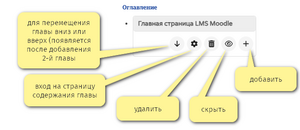 |
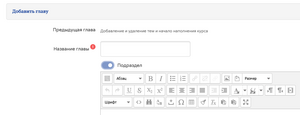 |
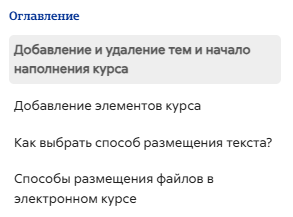 |
Когда вы закончите добавлять главы и подразделы, вы можете отключить редактирование.
Тэги
Преподаватель (или любой другой пользователь с правами редактирования) может помечать главы книги.
Администратор сайта может управлять тегами в разделе «Управление тегами» в разделе Администрирование. Теги глав книги могут быть добавлены в указанную коллекцию тегов, а стандартные теги могут быть предложены или принудительно установлены. При желании можно полностью отключить пометку разделов книги.
Импорт разделов
Для импорта глав
Создайте zip-файл с HTML-файлами и дополнительными мультимедийными файлами и папками. Если вы хотите загрузить подразделы, добавьте "_sub" в конец HTML-файла или названия папок.
- Перейдите в Администрирование > Администрирование книги > Импорт главы.
- Выберите, соответствует ли каждый HTML-файл или папка отдельной главе.
- Найдите и выберите zip-файл, используя кнопку «Добавить» или метод перетаскивания.
- Нажмите кнопку «Импортировать».
Примечание: относительные ссылки на файлы преобразуются в абсолютные ссылки на главы. Ссылки на изображения, Flash и Java будут перенаправлены. Не забудьте загрузить изображения и мультимедийные файлы, а также HTML-файлы.
Импорт разделов из существующего контента
Существует ряд дополнительных плагинов, которые поддерживают импорт контента в книги из других форматов.
- Lucimoo epub import поддерживает импорт контента из файлов ePub.
- Word import поддерживает импорт содержимого из файлов Word (.docx). См. How to prepare a Word file for import into a Book.
Возможности ресурса Книга
| Редактировать главы книги | Capabilities/mod/book:edit |
|
| Читать книгу | Capabilities/mod/book:read |
|
| Просматривать скрытые главы книги | Capabilities/mod/
book:viewhiddenchapters |
|
| Экспортировать книгу в виде пакета содержимого IMS | Capabilities/booktool/
exportimscp:export |
|
| Импортировать главы | Capabilities/booktool/
importhtml:import |
|
| Распечатать книгу | Capabilities/booktool/
print:print |
|
| Добавить новую книгу | Capabilities/mod/
book:addinstance |
|